Finestra di dialogo Impostazioni
Nella finestra di dialogo Impostazioni, è possibile stabilire le connessioni tra Nuendo Live e la periferica audio del proprio computer e selezionare una modalità di uscita per la registrazione. Se è aperto un progetto, è inoltre possibile definire delle impostazioni specifiche per il progetto stesso.
Per aprire la finestra di dialogo Impostazioni, eseguire una delle seguenti operazioni:
-
Nella barra degli strumenti, fare clic su Impostazioni
 .
. -
Aprire il menu File e selezionare Impostazioni.
-
Premere F2.
-
Nella finestra di dialogo Progetti, fare clic su Impostazioni.
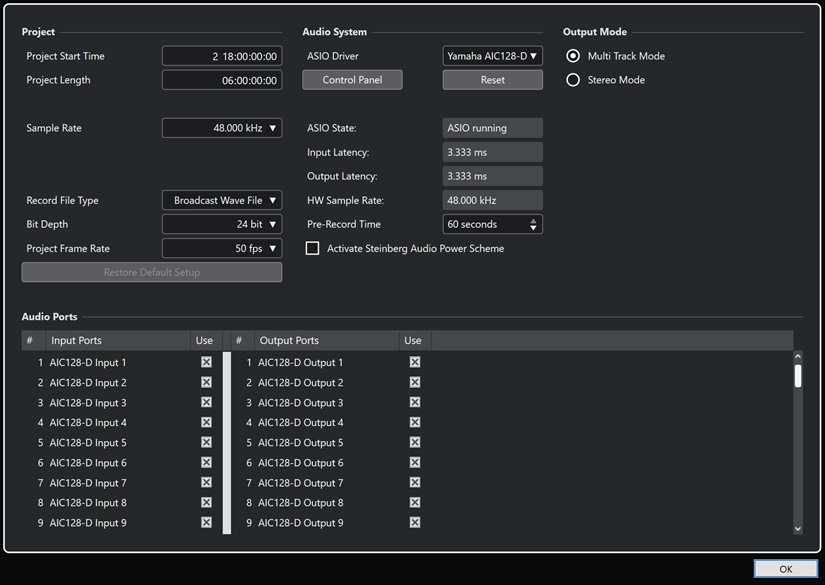
Progetto
In questa sezione è possibile definire delle impostazioni progetto-specifiche.
La sezione Progetto viene visualizzata nella finestra di dialogo Impostazioni solamente se è aperto un progetto.
- Ora di inizio
-
Visualizza il tempo di inizio del progetto. Il valore qui specificato viene visualizzato come valore iniziale del righello. Il formato è indicato in ore, minuti, secondi, fotogrammi: HH:MM:SS:FF.
- Durata del progetto
-
Visualizza la durata della linea del tempo del progetto. Il formato è indicato in ore, minuti, secondi, fotogrammi: HH:MM:SS:FF.
NotaNel caso in cui una registrazione superi tale durata, la durata del progetto viene estesa automaticamente. Non viene in nessun caso perso alcun dato registrato.
- Frequenza di campionamento
-
Consente di specificare la frequenza di campionamento alla quale Nuendo Live registra e riproduce l’audio.
NotaQuesto valore deve corrispondere alla frequenza di campionamento impostata sull’unità hardware utilizzata.
- Tipo dei file registrati
-
Consente di specificare il tipo di file per le proprie registrazioni di Nuendo Live.
NotaPer le registrazioni superiori a 4 GB viene utilizzato lo standard EBU RIFF 64. Se si utilizza un disco FAT 32, i file audio risultanti vengono automaticamente suddivisi.
Sono disponibili i seguenti tipi di file:
-
File Broadcast Wave è il formato file utilizzato più comunemente. Questo formato consente di salvare i metadati, come ad esempio la posizione del timecode o il nome dell’artista, senza alcuna perdita di qualità.
-
File Wave consente di utilizzare i file registrati all’interno di applicazioni che non supportano i file Broadcast Wave.
NotaSe è selezionata l’opzione File Wave, non è possibile registrare file di durata superiore a 4 ore alla risoluzione di 48 kHz.
-
- Risoluzione in bit
-
Consente di specificare la risoluzione in bit dei file audio registrati in Nuendo Live.
-
Il formato 16 bit consente di generare file di dimensioni più ridotte. L’esecuzione di registrazioni audio utilizzando livelli molto bassi può avere un impatto significativo sulla qualità complessiva.
-
24 bit è la risoluzione utilizzata più comunemente.
-
32 bit in virgola mobile offre la risoluzione più alta, adatta per la post produzione. È possibile utilizzare questa impostazione se si intende processare i file registrati all’interno di un sistema Nuendo.
-
- Frequenza dei fotogrammi del progetto
-
Consente di selezionare il valore di frame rate (frequenza dei fotogrammi) del progetto.
Per sincronizzare le proprie registrazioni con un video durante la produzione, selezionare un valore di frequenza dei fotogrammi compatibile.
- Ripristina le impostazioni di default
-
Questa funzione ripristina le impostazioni predefinite e assicura che per ciascuna porta di ingresso attivata sia disponibile e venga assegnata una traccia audio. Se necessario, vengono create delle nuove tracce oppure vengono rimosse le tracce in eccedenza.
Sistema audio
In questa sezione è possibile selezionare e configurare il driver ASIO da utilizzare per la registrazione.
- Driver ASIO
-
Consente di selezionare un driver ASIO.
- Pannello di controllo
-
Apre il pannello di controllo per il driver ASIO selezionato. Le opzioni disponibili dipendono dall’unità audio hardware utilizzata.
- Reinizializza
-
Reinizializza il driver ASIO e ristabilisce la comunicazione tra la scheda audio e Nuendo Live.
NotaSi consiglia di utilizzare questa opzione se si riscontrano problemi con il sistema audio.
- Stato ASIO
-
Se il driver ASIO non funziona correttamente, viene qui visualizzato un messaggio di errore.
- Latenza d’ingresso
-
Visualizza la latenza in ingresso del proprio sistema audio.
- Latenza di uscita
-
Visualizza la latenza in uscita del proprio sistema audio.
- Frequenza di campionamento dell’hardware
-
Visualizza la frequenza di campionamento dell’unità hardware utilizzata.
- Tempo di pre-registrazione
-
Definisce la dimensione del buffer di pre-registrazione, all’interno del quale viene registrato automaticamente tutto il materiale audio in entrata dopo aver abilitato alla registrazione (armato) una traccia.
- Attiva schema di potenza audio di Steinberg
-
Disattiva tutte le modalità di risparmio energetico che hanno un impatto sul processamento in tempo reale.
NotaQuesto è possibile solo a latenze molto basse e comporta l’aumento del consumo energetico del computer.
Modalità di uscita
In questa sezione è possibile selezionare una modalità di uscita per la registrazione.
- Modalità multitraccia
-
Se questa opzione è attivata, ciascuna traccia audio viene inviata a una uscita separata della scheda audio.
- Modalità stereo
-
Se questa opzione è attivata, tutte le tracce audio escono come downmix stereo. È possibile impostare il livello stereo in uscita nella linea info.
NotaQuando si apre un progetto nella versione completa di Nuendo, tutte le impostazioni relative ai livelli e al pan definite in Modalità stereo vengono assegnate all'Aux Send 1.
Porte audio
In questa sezione è possibile specificare le porte di ingresso per la registrazione e le porte di uscita per la riproduzione.
- Porte di ingresso
-
Consente di definire le porte di ingresso per la registrazione.
-
La colonna # mostra il numero della porta.
-
La colonna Porte di ingresso mostra il nome della porta.
-
La colonna Attiva consente di attivare/disattivare la porta di ingresso corrispondente.
NotaQuando si crea un nuovo progetto, viene creata una traccia per ciascuna porta di ingresso attiva.
-
- Porte d’uscita
-
Consente di definire le porte di uscita per la riproduzione.
-
La colonna # mostra il numero della porta.
-
La colonna Porte di uscita mostra il nome della porta.
-
La colonna Attiva consente di attivare/disattivare la porta di uscita corrispondente.
-